Teil 3: Word: Dokumente suchen
- Word: Dokumente suchen
- Teil 2: Word: Dokumente suchen
- Teil 3: Word: Dokumente suchen
- Teil 4: Word: Dokumente suchen
- Teil 5: Word: Dokumente suchen
Schon seit der Version von Office bzw. Word 2000 bietet Microsoft eine Datei übergreifende und zugleich spezifischere Suche direkt aus der Textverarbeitung. Wir zeigen diese Suchfunktion am Beispiel von Word 2002 (XP)....
Schon seit der Version von Office bzw. Word 2000 bietet Microsoft eine Datei übergreifende und zugleich spezifischere Suche direkt aus der Textverarbeitung. Wir zeigen diese Suchfunktion am Beispiel von Word 2002 (XP).

Klicken Sie in der Menüleiste der Textverarbeitung auf "Datei", "Öffnen" sowie im Öffnen- Dialog auf "Extras" und "Suchen". Das sich öffnende Suchen-Fenster verfügt über zwei Registerkarten.
Ein wesentlicher Vorteil ist, dass Sie hier - anders als bei der oben beschriebenen Windows- Suche - das Zielverzeichnis genauer eingrenzen und zudem verschiedene, von einander völlig unabhängige Ordner auswählen können. Dazu öffnen Sie im Bereich "Suchen in" die Option "Ausgewählte Speicherorte", indem Sie rechts daneben mit der Maus auf das kleine, schwarze Dreieck klicken.
Aktivieren Sie all die Ordner, in denen Sie suchen möchten. Das schließt Verzeichnisse in einem Netzwerk ein, wenn Ihr PC an ein solches angeschlossen ist.
Möchten Sie ausschließlich in Word-Dokumenten suchen, öffnen Sie rechts daneben die Option "Ausgewählte Dateitypen" und entfernen sämtliche Kontrollhäkchen bis auf das vor "Word-Dateien". Denn in der Standardeinstellung erlaubt Office auch die Suche in Exceloder PowerPoint-Dateien sowie in Webseiten.
Der zweite entscheidende Unterschied zur Windows-Suche liegt in der Möglichkeit, dass sich gleich mehrere Suchbegriffe kombinieren lassen.
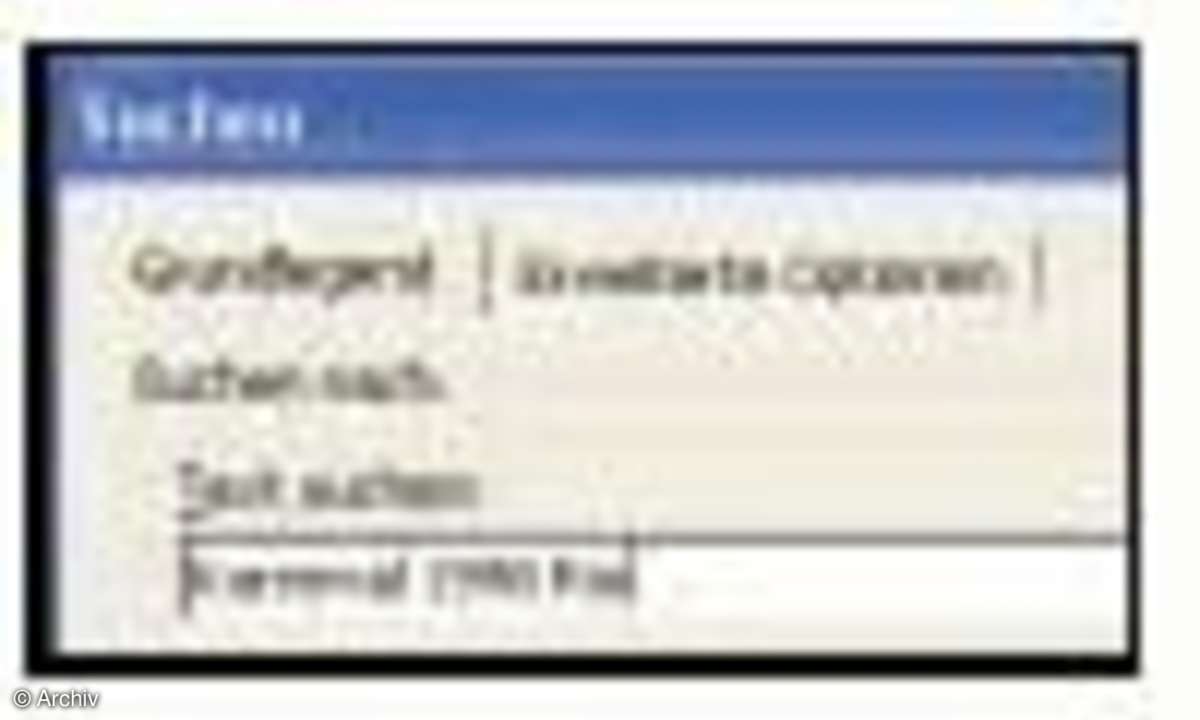
Tippen Sie oben im Feld "Text suchen" die beiden (oder mehr) Schlüsselwörter getrennt durch ein Leerzeichen ein.
Was Word dagegen nicht kann, ist die Suche nach bestimmten Phrasen, beispielsweise nach der Wortfolge "Das Wetter war schön". Vielmehr würde die integrierte Suchfunktion sämtliche Dokumente aufführen, in denen jedes dieser vier genannten Wörter überhaupt im Text auftaucht. Wichtig: Anders als bei der Word internen Suche, die Sie über die Tastenkombination "Strg" + "F" aufrufen, müssen Sie an dieser Stelle den gesamten Suchbegriff eingeben: Wortfragmente wie "Karne" für "Karneval" führen hier beispielsweise nicht zu dem gewünschten Ergebnis.
Über die Schaltfläche "Suchen" starten Sie die Suche, die Ergebnisse werden unten aufgelistet. Es lässt sich jeweils nur eines der aufgelisteten Dokumente auf einmal öffnen: zunächst über einen Doppelklick, danach zusätzlich über die Schaltfläche "Öffnen".











